Ištaisykite DHPC klaidą „Kindle Fire HDX“
„Android“ Patarimai Ir Gudrybės / / August 05, 2021
Šiame pranešime kalbėsime apie tai, kaip pataisysite DHPC klaidą „Kindle Fire HDX“. Pažymėtina, kad „Fire HDX“ anksčiau buvo žinoma kaip „Kindle Fire HDX“. Tada tai buvo aukštos klasės „Amazon“ populiarios knygų skaitymo planšetinių kompiuterių modelis. Tačiau mes susidūrėme su keletu vartotojų skundų dėl „Kindle Fire HDX“ DHPC klaidos. Ši klaida dažniausiai atsiranda dėl neteisingos ar neteisingos maršrutizatoriaus konfigūracijos. Be to, vartotojai pranešė, kad dėl šios problemos kyla problemų prijungiant „Kindle Fire HDX“ prie namų „WiFi“.
Laimei, šiame vadove bus parodyti galimi problemos sprendimo būdai, kurių galite laikytis, kad ištaisytumėte šią DHPC klaidą „Kindle Fire HDX“. Be to, kai kuriems žmonėms šią problemą sukėlė naujas atnaujinimas. Vartotojai gauna klaidos pranešimus, tokius kaip „DHCP klaida - nepavyko prisijungti prie interneto“. Ir jei jūs taip pat kenčia nuo tos pačios „Fire HDX“ DHPC klaidos, esate tinkamoje vietoje. Taigi, pasakius tai, pažiūrėkime visus sprendimus ar pataisymus, kuriuos galite naudoti, kad ištaisytumėte šią klaidą.

Turinys
-
1 Kaip ištaisyti DHPC klaidą „Kindle Fire HDX“?
- 1.1 Pakeiskite DNS į „Static“
- 1.2 Pamirškite „WiFi“ tinklą
- 1.3 Atnaujinkite „Kindle Fire“
- 2 Apvyniokite!
Kaip ištaisyti DHPC klaidą „Kindle Fire HDX“?
Štai veiksmai ir metodai, kurie pasirodė esąs naudingi taisant šią DHPC klaidą „Kindle Fire HDX“. Jei vienas metodas jums netinka, galite vadovautis kitomis šiame įraše paminėtomis alternatyvomis.
Pakeiskite DNS į „Static“
Viena iš pagrindinių priežasčių, kodėl ši „DHPC“ klaida pasirodo jūsų „Kindle Fire HDX“, gali būti dėl to, kad jūsų įrenginys negali gauti tinkamo DNS ar tinklo. Dėl šios priežasties galite nustatyti savo IP tipą arba DNS į statinį.
- Atviras Nustatymai.
- Pasirinkite Belaidis.
- Tada turite paspausti ir palaikyti tinklo SSID arba „WiFi“ ryšį.
- Paspausti Pažangūs nustatymai.
- Spustelėkite Rodyti pažengusius variantą.
- Po to pakeiskite IP nustatymus į Statinis.
- Naudokite toliau pateiktą „Google Public DNS“:
DNS 1. 8.8.8.8
DNS 2. 8.8.4.4
Arba
DNS 1. 185.37.37.37
DNS 2. 185.37.37.39 - Paspausti Sutaupyti išlaikyti pokyčius.
Atlikę pirmiau minėtus veiksmus, iš naujo paleiskite įrenginį. Pabandykite prisijungti prie to paties „WiFi“ tinklo ir pažiūrėkite, ar jis pašalina „Kindle“ DHPC klaidą.
Pamirškite „WiFi“ tinklą
- Atviras Nustatymai.
- Paspausti „WiFi“ nustatymai.
- Palieskite ir palaikykite „WiFi“ tinklą, kuriame kyla problemų.
- Pasirinkite Pamiršk variantą.
- Nuskaitykite ir vėl prijunkite prie to paties „WiFi“ ir patikrinkite, ar tai padeda.
Atnaujinkite „Kindle Fire“
- Eik į Nustatymai.
- Paspausti Įrenginio parinktys.
- Tada bakstelėkite Sistemos atnaujinimas.
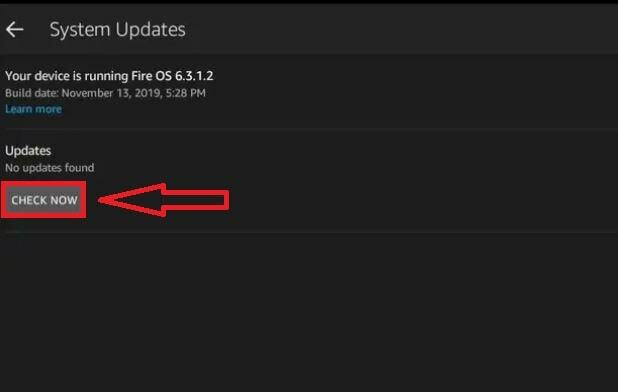
- Jums reikia paspausti Patikrink Dabar mygtuką, kad leistų „Kindle“ ieškoti naujausių naujinimų.
- Jei yra naujas naujinimas, palieskite jį, kad įdiegtumėte.
- Viskas!
Apvyniokite!
Taigi, jūs turite tai iš mano pusės šiame įraše. Atkreipkite dėmesį, kad daugeliui vartotojų darbą pakeitė IP tipas arba DNS į statinį. Taip pat galite išbandyti tą metodą ir sužinoti, ar tai jums taip pat padeda, ar ne. Taip pat galite pranešti mums apie bet kurį kitą metodą, atlikusį jūsų darbą.
Jei jums patiko šis turinys ir norite perskaityti daugiau turinio, jei norite gauti daugiau tokio nuostabaus aprėpties, galite apsilankyti mūsų puslapyje „Windows“ vadovai, Žaidimų vadovai, Socialinės žiniasklaidos vadovai, „iPhone“ir „Android“ vadovai skaityti daugiau. Būtinai užsiprenumeruokite mūsų „YouTube“ kanalas nuostabiems vaizdo įrašams, susijusiems su „Android“, „iOS“ ir žaidimais. Taigi, iki kito įrašo... Į sveikatą!
Mano darbai buvo paskelbti „Android Authority“, „Android Police“, „Android Central“, BGR, „Gadgets360“, „GSMArena“ ir kt. „Six Sigma“ ir „Google“ sertifikuotas skaitmeninis rinkodaros specialistas, mėgstantis groti gitara, keliauti ir gurkšnoti kavą. Verslininkas ir tinklaraštininkas.



